Funzionalità #OpenToWork e #assunzione su LinkedIn
Pubblicato: 2022-06-29L'incredibile #OpenToWork di LinkedIn ti aiuta a scoprire fantastiche opportunità. D'altra parte, la funzione di assunzione su LinkedIn consente alle aziende di entrare in contatto con candidati forti.
In questo post parleremo di:
- Cosa significano l'assunzione e l'apertura al lavoro su LinkedIn
- Come puoi aggiungere #Hiring al tuo profilo LinkedIn
- Come puoi aggiungere #Open to Work su LinkedIn
- Come puoi cambiare open to work su LinkedIn
Iniziamo!
Cosa significa "Aperto al lavoro" su LinkedIn?
Nell'ottobre 2020, LinkedIn ha pubblicato un post sul blog informativo che metteva in evidenza la sua nuova funzionalità #OpentoWork .
Durante la pandemia di COVID-19 , questa cornice del profilo ha aiutato i dipendenti che hanno perso il lavoro o faticano a trovarne uno nuovo a comunicare che sono attivamente alla ricerca di un nuovo lavoro .
Inoltre, i neolaureati possono utilizzare l'opzione "Open to Work" sulla loro foto di LinkedIn per annunciare che cercano opportunità di lavoro.
Come annunciare che stai cercando un lavoro su LinkedIn?
Applicare il frame "Cerco lavoro" o "Aperto al lavoro" su LinkedIn è un modo incredibile per avvisare i reclutatori che stai cercando nuove opportunità.
Ecco una guida passo passo per abilitare la funzione "Cerca lavoro" su LinkedIn
Sul tuo desktop
- Accedi al tuo profilo LinkedIn e seleziona l'icona "Io" situata in alto a destra
- Scegli l'opzione "Visualizza il mio profilo".
- Fai clic sul pulsante "Apri a" presente sotto il titolo
- Seleziona l'opzione "Trovare un nuovo lavoro".
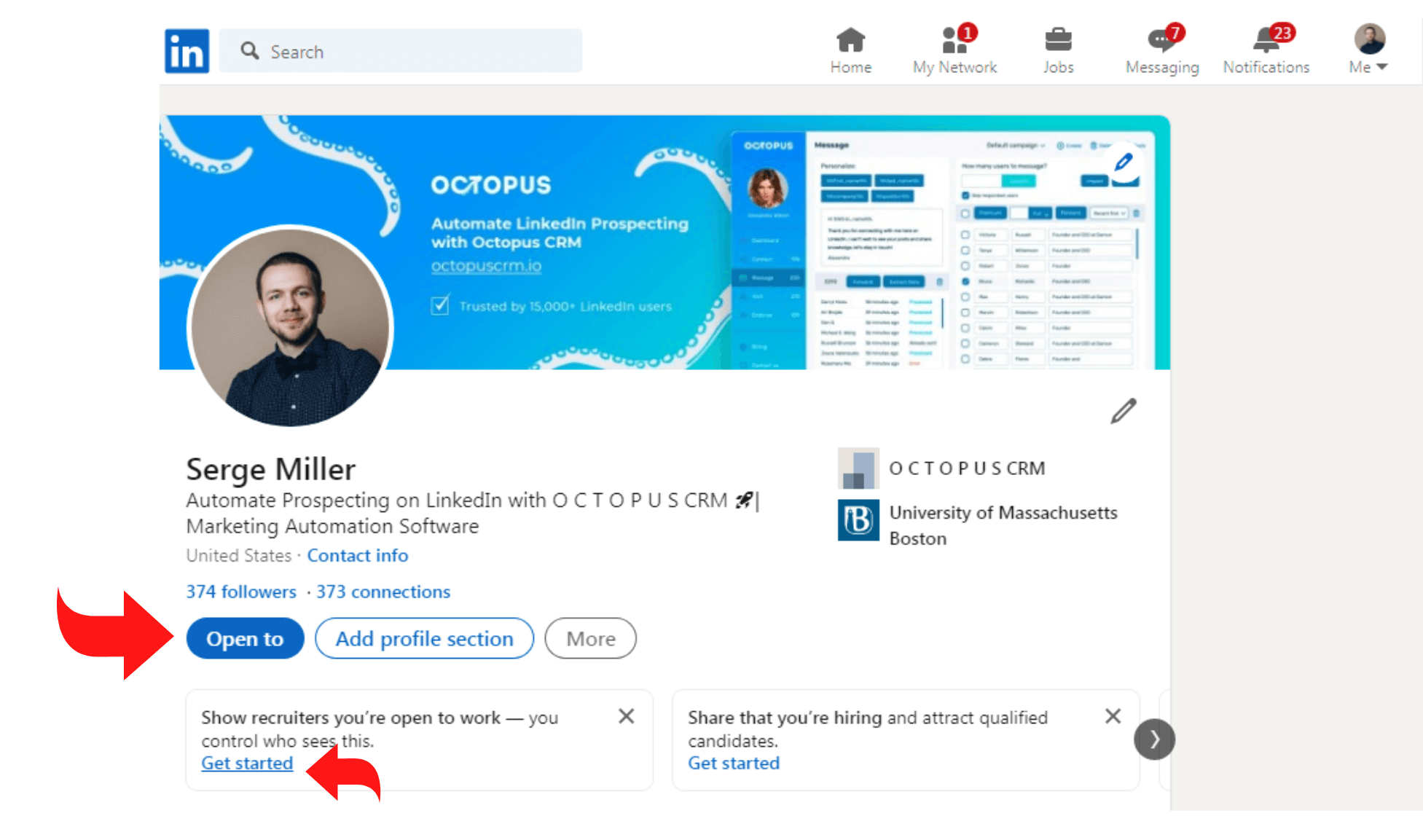
- Aggiungi le informazioni necessarie nella finestra pop-up di LinkedIn
- Successivamente, scegli chi può vedere il tuo pulsante #Apri al Lavoro:
o Tutti i membri di LinkedIn
o Solo reclutatori
- Premi il pulsante "Aggiungi al profilo".
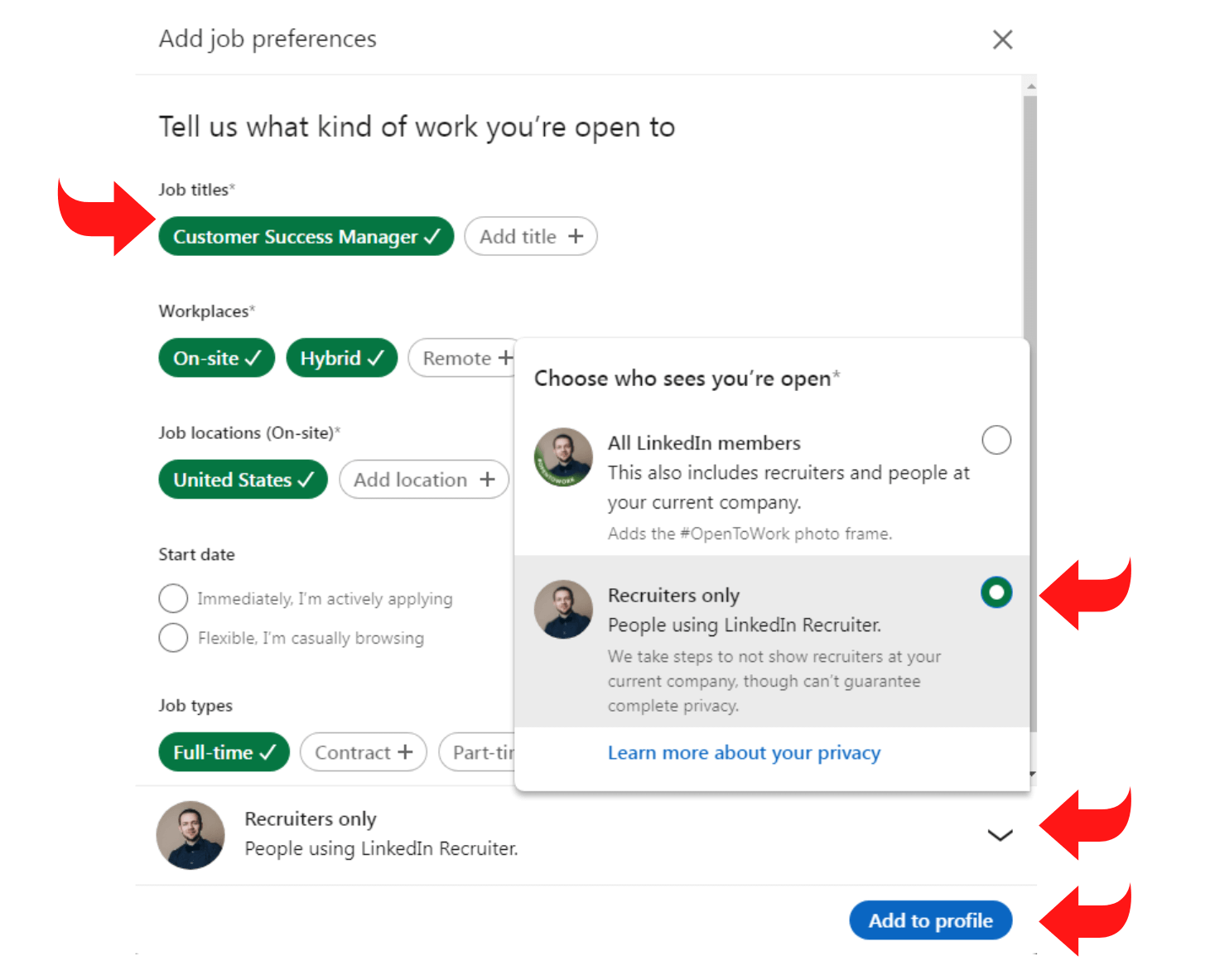
Sul tuo cellulare
- Avvia l'app mobile di LinkedIn e accedi al tuo account
- Tocca il tuo "Profilo" e scegli "Visualizza il mio profilo".
- Seleziona il pulsante "Apri a" situato nella parte superiore del tuo profilo
- Aggiungi le informazioni sulla richiesta e scegli tra la visualizzazione solo a tutti i membri di LinkedIn e ai reclutatori
- Seleziona il pulsante "Aggiungi al profilo".
Articolo correlato: come contattare un reclutatore su LinkedIn
Suggerimenti bonus: come indicare che stai cercando un nuovo lavoro?
Oltre ad aggiungere il riquadro #Open to Work, puoi indicare che stai cercando un nuovo lavoro seguendo questi passaggi:
Crea un post che attiri l'attenzione
Annuncia che stai cercando un nuovo ruolo di lavoro in un post eccitante e che attira l'attenzione. Se hai lasciato il tuo ultimo lavoro, spiega perché nel tuo post.
Articolo correlato: Post di ricerca di lavoro interessante su LinkedIn
In alternativa, puoi discutere di un progetto recente e straordinario.
Ottimizza il tuo profilo con Octopus CRM
Un modo creativo per evidenziare che stai cercando un lavoro è ottimizzare il tuo profilo. Il rinnovamento del tuo profilo LinkedIn esistente può attirare reclutatori.
Se scegli Octopus CRM LinkedIn Profile Writing Service , il nostro team trasformerà il tuo profilo da obsoleto a accattivante in pochi secondi.
Come rimuovere Open to Work su LinkedIn?
Se desideri disattivare la funzione #OpenToWork su LinkedIn, puoi seguire questi passaggi:
- Seleziona l'icona "Io" sulla home page
- Scegli il pulsante "Visualizza profilo".
- Fai clic sulla foto del tuo profilo e seleziona l'opzione "Cornici".
- Passa all'opzione "Cornice originale" situata nella parte inferiore della finestra a comparsa
- Seleziona l'opzione "Applica".
Cosa significa "assunzione" su LinkedIn?
Mentre annunciava la funzione "Aperti al lavoro", LinkedIn ha anche introdotto il frame "Assunzioni".

Con la funzione #Assunzioni su LinkedIn , le aziende, i responsabili delle assunzioni e i reclutatori possono evidenziare la ricerca di un dipendente competente e dedicato.
La funzione consente agli utenti di LinkedIn di condividere il post di lavoro con persone che potrebbero trovarlo interessante. In questo modo, il contenuto gode di un maggiore coinvolgimento e le aziende possono trovare ottime assunzioni in modo rapido ed efficiente.
Come annunciare che stai reclutando su LinkedIn
Segui la nostra guida passo passo per aggiungere #Hiring alla tua foto di LinkedIn :
Sul tuo desktop
- Accedi al tuo account LinkedIn e passa il mouse sull'icona "Io".
- Scegli il pulsante "Visualizza il mio profilo".
- Naviga sul pulsante "Apri a".
- Viene visualizzata una finestra pop-up che richiede di selezionare un lavoro esistente o crearne uno nuovo
- Scegli il pulsante "Aggiungi al profilo" per pubblicare il lavoro e la cornice #Assunzioni sul tuo profilo LinkedIn
Sul tuo cellulare
- Avvia l'app LinkedIn e accedi al tuo account
- Fare clic sull'icona "Io".
- Scegli "Scrivi un post" e seleziona il pulsante Condividi
- Ora LinkedIn ti consente di scegliere:
o Lavoro esistente: seleziona un annuncio di lavoro precedente
o Crea un nuovo lavoro: scrivi un nuovo post inserendo il titolo del lavoro, la posizione, il tipo di lavoro e la descrizione
- Seleziona il pulsante "Chiunque" e definisci le tue impostazioni sulla privacy
- Scegli il pulsante "Pubblica" e l'opzione "Aggiungi al profilo".
Come indicare che stai assumendo su LinkedIn in altri modi?
Sebbene l'utilizzo del tag #Assunzioni sia un modo eccellente per avvisare le persone in cerca di lavoro in tutto il mondo che stai cercando un nuovo lavoratore esperto, non è l'unico metodo.
Qui discutiamo di due modi diversi ed efficienti per evidenziare che stai cercando nuovi candidati:
Usa il tuo profilo per indicare che stai assumendo
La tua foto del profilo non è l'unico posto in cui puoi mostrare che stai cercando nuove assunzioni.
Invece, considera l'aggiunta di un "Stiamo assumendo!" sul tuo titolo per attirare l'attenzione di chi cerca lavoro.
Invia un messaggio InMail personalizzato
Contatta un candidato forte con competenze difficili da trovare e un portfolio straordinario inviandogli un messaggio InMail personalizzato.
Presenta te stesso, la tua azienda e perché pensi che le loro competenze e i loro obiettivi futuri risuonino perfettamente con la tua azienda e la sua cultura.
Articolo correlato: Come ottenere messaggi InMail di LinkedIn illimitati
Crea un post
Un altro ottimo modo per attirare neolaureati o lavoratori esperti nella tua azienda è creare un posto di lavoro interessante.
Ricordarsi di aggiungere le informazioni necessarie, tra cui il nome dell'azienda, il ruolo lavorativo, le responsabilità lavorative e i vantaggi dell'adesione.
Come rimuovere l'assunzione su LinkedIn
Se hai trovato il dipendente dei tuoi sogni, ti consigliamo di disabilitare la cornice #Assunzioni dal tuo profilo LinkedIn.
Ecco come rimuovere il badge di ricerca di lavoro:
- Apri l'app mobile di LinkedIn e fai clic su "Visualizza profilo".
- Naviga il pulsante "Modifica" sotto la casella "Condividi che stai assumendo".
- Fai clic su uno di questi pulsanti "gestisci" o "aggiungi" il tuo annuncio di lavoro
- Tocca "Elimina profilo" per rimuovere i lavori e la cornice per foto #Assunzioni
Conclusione
Ora che hai scoperto come aggiungere la funzione #Open to Work su LinkedIn , puoi scoprire nuove opportunità di lavoro.
Inoltre, la funzione aiuta i responsabili delle assunzioni e i reclutatori a trovare candidati esperti e di talento in poche ore.
